Windows 10 Technical Preview
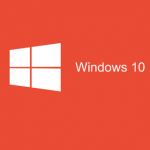
Windows 10, in preview dallo scorso settembre, avrà il compito di agevolare la transizione verso le nuove tecnologie Microsoft nel modo più naturale a tutti gli attuali utilizzatori di Windows 7 e Windows 8.
Sono infatti stati reintrodotti elementi che tutti gli utenti trovano familiari come il Desktop e il menu Start.
Start menu
Il ritorno alla visualizzazione Desktop e menu Start non elimina totalmente il lavoro visto con Windows 8 per quanto riguarda l’ambiente Modern e le Live Tiles. Il lavoro fatto è stato quello di fondere il classico menu Start di Windows 7 che contiene la lista programmi con una porzione del menu Start di Windows 8 che era a schermo intero. Questo permette all’utente Windows 7 di trovare la modalità di avvio programmi cui è abituato con l’aggiunta di un’area che contiene le Live Tiles. 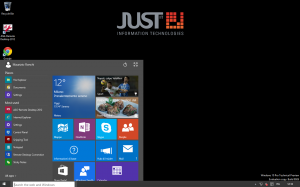 Queste ultime mantengono la funzionalità introdotta con Windows 8 cioè quella di fornire informazioni dinamiche e aggiornate all’utente in un colpo d’occhio. Il nuovo layout fa sì che anche chi si è abituato al menu Start di Windows 8 non perda una funzione utile con l’introduzione del nuovo menu Start di Windows10, mantenendo la possibilità di impostarlo a schermo intero come opzione.
Queste ultime mantengono la funzionalità introdotta con Windows 8 cioè quella di fornire informazioni dinamiche e aggiornate all’utente in un colpo d’occhio. Il nuovo layout fa sì che anche chi si è abituato al menu Start di Windows 8 non perda una funzione utile con l’introduzione del nuovo menu Start di Windows10, mantenendo la possibilità di impostarlo a schermo intero come opzione.
La filosofia alla base del nuovo corso è quella di avere un solo Windows che è in grado di funzionare su più dispositivi con schermi di dimensioni diverse come Tablet, PC, Smartphone e anche Xbox.
Questo sarà anche possibile con l’introduzione e lo sviluppo di Universal App che permetteranno agli sviluppatori di creare un solo software che potrà essere adattato ai vari sistemi in funzione del loro display.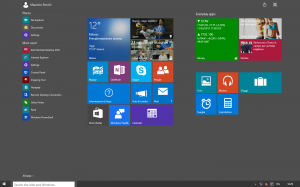
Con il proliferare di dispositivi portatili con schermo touch e dotati di tastiera rimovibile (convertibili pc-tablet), verrà introdotta una nuova modalità di funzionamento chiamata Continuum. Questa funzionalità avrà il compito di impostare l’interfaccia tra Desktop classica e Touch (tutti i programmi e il menu Start passeranno in full screen) a seconda che siano presenti oppure no la tastiera e il mouse.
Task view
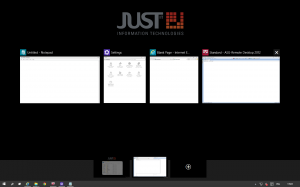 Nuova è anche la visualizzazione della selezione dei programmi in multitasking accessibile dall’apposito tasto Task view presente nella barra delle applicazioni. Da qui è possibile selezionare il programma da portare in primo piano oppure terminare la sua esecuzione.
Nuova è anche la visualizzazione della selezione dei programmi in multitasking accessibile dall’apposito tasto Task view presente nella barra delle applicazioni. Da qui è possibile selezionare il programma da portare in primo piano oppure terminare la sua esecuzione.
Sempre tramite il tasto Task view è possibile inizializzare uno o più Desktop virtuali. Questa funzione è molto utile per tutti quegli utenti che eseguono molti programmi contemporaneamente, avendo quindi la possibilità di tenere organizzate le applicazioni in ambienti Desktop differenti.
Nel caso un programma fosse in esecuzione all’interno di un Desktop sarà comunque possibile spostarlo in un Desktop differente sempre tramite il tasto Task view e la successiva selezione del Desktop di destinazione.
Action Center
Sempre nell’ottica della convergenza dei dispositivi (Pc, Tablet, Phone, ecc) è stato introdotto un menu dove vengono concentrate tutte le notifiche, siano esse di sistema o fornite da applicazioni in esecuzione.
Il menu va a sostituire quello che era il Charms menu di Windows 8 nel comando swipe da lato destro dello schermo touch. Si tratta a tutti gli effetti di un Action Center dove oltre alle sopra citate notifiche sarà possibile accedere a impostazioni rapide di sistema. L’aspetto ricorda un’evoluzione del Action Center presente su Windows Phone 8.1 e che appare a tendina scorrendo verso il basso dal bordo superiore del display.
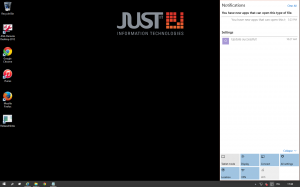 Chi utilizza Windows 8 troverà che questo menu pone rimedio all’attuale modalità di notifica, pur sempre utile, del sistema operativo. Ora infatti, su Windows 8, le notifiche appaiono in primo piano nella parte alta a destra dello schermo. Sono utili se siamo davanti allo schermo ma se le ignoriamo temporaneamente o non siamo al pc non c’è più modo di effettuare nessuna azione su di esse perché non vengono conservate e dopo qualche istante spariscono senza lasciare traccia. Al contrario Windows 10 mantiene all’interno di questo menu le varie notifiche ricevute consentendone la consultazione in qualsiasi momento.
Chi utilizza Windows 8 troverà che questo menu pone rimedio all’attuale modalità di notifica, pur sempre utile, del sistema operativo. Ora infatti, su Windows 8, le notifiche appaiono in primo piano nella parte alta a destra dello schermo. Sono utili se siamo davanti allo schermo ma se le ignoriamo temporaneamente o non siamo al pc non c’è più modo di effettuare nessuna azione su di esse perché non vengono conservate e dopo qualche istante spariscono senza lasciare traccia. Al contrario Windows 10 mantiene all’interno di questo menu le varie notifiche ricevute consentendone la consultazione in qualsiasi momento.
Per chi non ha uno schermo touch è possibile accedere rapidamente a questo menu con la combinazione di tasti +A
Uno dei tasti disponibili in Action Center è Tablet Mode. Tramite questa selezione è possibile passare alla modalità full screen e desktop così come farebbe la funzionalità Continuum.
Settings App
Chi ha lavorato con Windows 8 si sarà senz’altro accorto che, dovendo modificare le impostazioni di sistema, alcune si trovavano nel classico Pannello di controllo, altre nel nuovo menu Impostazioni.
Con Windows 10 è presente una nuova App Impostazioni. Quest’ultima cerca di combinare in un’unica applicazione lo stile classico del pannello di controllo di Windows 7, comunque ancora presente, con lo stile delle impostazioni di Windows 8 in un design totalmente nuovo e che potrebbe diventare l’unico punto di configurazione del sistema. Personalmente vedo anche qui un elemento di convergenza che, idealmente, mi porta a pensare al possibile menu impostazioni dei futuri dispositivi mobili.
Cortana
Cortana è il nome scelto da Microsoft per l’assistente personale che farà la sua comparsa nella versione finale di Windows 10 e presumibilmente in qualche futura Technical preview.
Sarà integrata nella funzionalità di ricerca di sistema, a destra del tasto start e accetterà comandi vocali per effettuare ricerche locali o web oltre che altre funzioni interattive all’avanzare del suo sviluppo.
Come per Windows Phone sarà rappresentata da un’animazione circolare e consentirà l’interazione con mouse e tastiera in tutti i casi in cui non sarà possibile interagire con la voce anche perché, almeno all’inizio, risulterà piuttosto strano trovarsi a parlare al proprio PC.
La caratteristica di questa assistente personale sarà quella di imparare quelle che sono i nostri principali interessi e attività in modo da fornire promemoria o suggerimenti contestuali al nostro lavoro o svago.
Project Spartan
In questa preview (9926) ancora non è presente Project Spartan, il nuovo browser di Microsoft. Secondo quanto annunciato sarà caratterizzato da una nuova intefaccia utente, avrà un nuovo motore di rendering, una modalità di lettura e la possibilità di inserire note di testo, integrazione con Cortana e altre funzionalità.
Free!
Windows 10 sarà proposto come aggiornamento gratuito a tutti gli utenti Windows 7 e Windows 8.1 che effettueranno l’aggiornamento entro il primo anno dal suo rilascio.
Per ogni informazione a riguardo contatta JUST IT: saremo lieti di mettere a disposizione la nostra esperienza per accompagnarti in questa nuova realtà offerta da Microsoft
Maurizio
Just IT – Milano
E-Mail justit@justit.it
Telefono 0280582019



No Comments